Senden einer Schleifenkomponente in einem Kanal
Zusammenarbeiten mit Schleifenkomponenten in privaten, öffentlichen und freigegebenen Kanalunterhaltungen. Sobald eine Schleifenkomponente gesendet wurde, können alle Benutzer, die Zugriff auf den Kanal haben, die Loop-Komponente sehen und dazu beitragen.
Erste Schritte mit Loop? Weitere Informationen finden Sie unter Erste Informationen zu Schleifenkomponenten in Microsoft Teams.
Loop-Komponente senden
-
Wählen Sie im Feld Zum Verfassen von Beiträgen die Option Aktionen und Apps


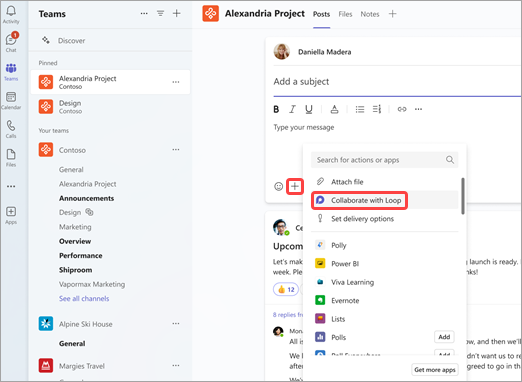
-
Wählen Sie die Art von Komponente aus, die Sie in Ihre Nachricht einfügen möchten.
-
Geben Sie den gewünschten Inhalt in die Komponente ein.
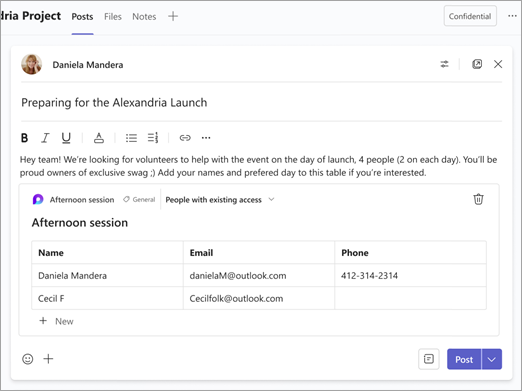
-
Wenn Sie bereit sind, wählen Sie

Tipp: @erwähnen Sie Personen innerhalb der Komponente, um ihnen zu zeigen, wo sie mitwirken sollen. Die betreffenden Personen erhalten eine Aktivitätsfeed-Benachrichtigung, über die sie direkt zur Komponente gelangen.
Bearbeiten einer Loop-Komponente
Klicken Sie einfach auf die Stelle, an der Sie Inhalte hinzufügen oder bearbeiten möchten, und beginnen Sie mit der Eingabe.
Beim Bearbeiten können Sie / eingeben, um Elemente wie eine @Erwähnung, ein Datum oder sogar eine Komponente einzufügen. Wenn Sie vorhandenen Text nicht bearbeiten sondern kommentieren möchten, geben Sie // ein. Dadurch wird ihnen der Kommentar zugeordnet.
Tipp: Heften Sie die Nachricht, die Ihre Livekomponente enthält, im Infobereich Ihres Kanals an, um den Zugriff zu erleichtern. Wählen Sie dazu Weitere Optionen 
Anzeigen von Aktivitäten und Zugriffen
Wenn andere Personen die Komponente bearbeiten, während sie auf Ihrem Bildschirm angezeigt wird, werden im Text unterschiedlich farbige Cursors angezeigt, und möglicherweise sehen Sie auch, welche Textstellen bearbeitet werden.
In der oberen rechten Ecke werden Avatare angezeigt, an denen Sie sehen können, wer die Komponente anzeigt, bearbeitet oder kürzlich bearbeitet hat. Zeigen Sie mit dem Mauszeiger auf einen beliebigen Avatar, um die entsprechenden Details anzuzeigen.
Wählen Sie Anzeigen, wer Zugriff hat 
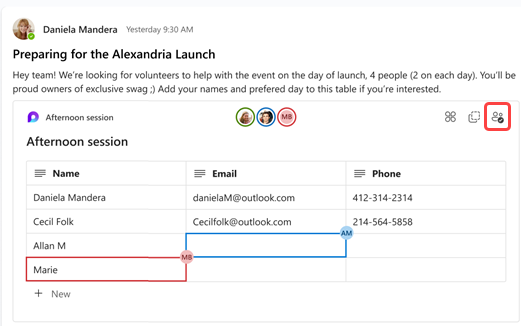
Freigeben einer Schleifenkomponente in einem anderen Kanal oder Chat
-
Wechseln Sie zur rechten oberen Ecke der Komponente, und wählen Sie Komponente kopieren

-
Wechseln Sie zu dem Kanal oder Chat, in dem Sie die Komponente freigeben möchten.
-
Wechseln Sie zu dem Feld, in dem Sie eine Nachricht eingeben, und drücken Sie STRG+V , um ihre Schleifenkomponente in einen leeren Kanal oder Chat einzufügen.
Die Personen in Ihrem ursprünglichen Kanal oder Chat und in diesem zusätzlichen Kanal oder Chat können den Inhalt bearbeiten. Unabhängig davon, wo Personen sie bearbeiten, werden in der Komponente immer die neuesten Änderungen angezeigt.
Anzeigen und Bearbeiten der Datei auf Office.com
Schleifenkomponenten werden automatisch auf OneDrive gespeichert, sobald sie in einem Kanal oder Chat gesendet wurden. So navigieren Sie auf Office.com zur Datei:
1. Wählen Sie den verlinkten Dateinamen oben in der Loop-Komponente aus.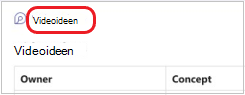
2. Die Datei wird auf Office.com geöffnet, wo Sie den Inhalt anzeigen und gemeinsam mit anderen bearbeiten können.
Weitere Informationen
Erste Schritte mit Microsoft Loop










